Se lavori regolarmente con Premiere Pro e crei contenuti per diversi pubblici, sai quanto siano importanti i sottotitoli e le trascrizioni. Non solo per l'accessibilità, ma anche per la reperibilità dei tuoi video. Fortunatamente, Adobe ha integrato nella versione più recente di Premiere Pro CC alcune funzionalità molto utili per automatizzare la trascrizione. Questa guida non solo ti offre una panoramica delle nuove funzionalità, ma ti guida anche passo dopo passo attraverso il processo di trascrizione automatica in Premiere Pro CC.
Principali conclusioni
- Premiere Pro CC consente la trascrizione automatica dell'audio in testo.
- Grazie alla tecnologia cloud, è possibile creare sottotitoli in fino a 13 lingue.
- La trascrizione può essere personalizzata con una varietà di impostazioni.
- I sottotitoli sono facili da modificare e consentono un rapido adattamento alle tue esigenze.
Guida passo-passo
Per utilizzare la trascrizione automatica in Premiere Pro CC, segui questa chiara guida passo-passo:
Passo 1: Trovare l'interfaccia utente e le opzioni di sottotitoli
Apri il tuo progetto in Premiere Pro e familiarizza con l'interfaccia utente. Troverai le opzioni di sottotitoli nel menu in alto sotto "Sottotitoli". Se questa barra non è visibile, puoi attivarla dal menu "Finestra" e poi "Spazi di lavoro". Qui puoi accedere agli spazi di lavoro per i sottotitoli per utilizzare la funzionalità.
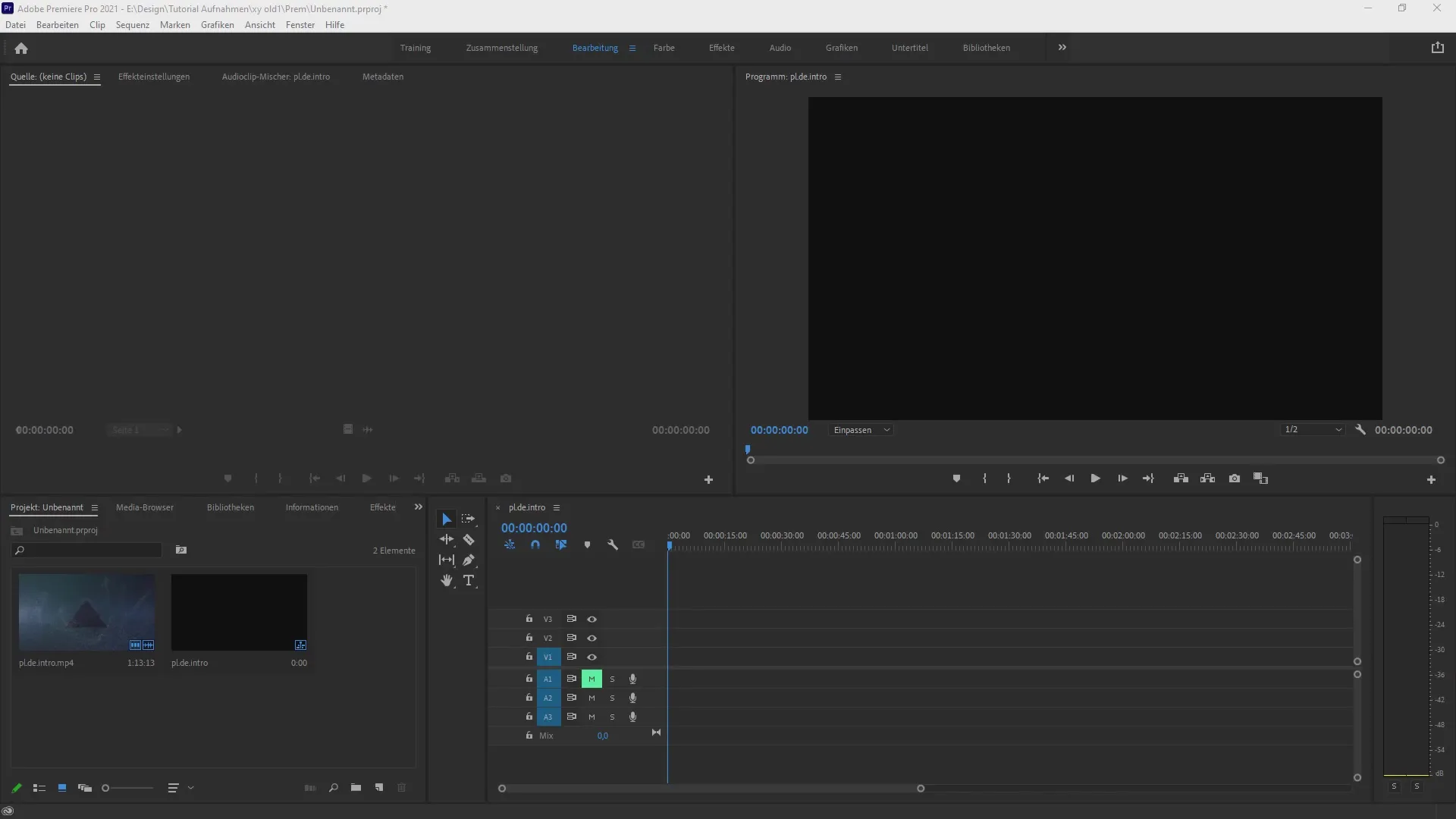
Passo 2: Accedere alle impostazioni di trascrizione
Vai nel menu in alto all'opzione "Trascrizione". Si aprirà la finestra di trascrizione, dove puoi apportare diverse impostazioni. Seleziona la lingua per la trascrizione. In questo caso dovresti impostare su tedesco, se il tuo audio è in tedesco.
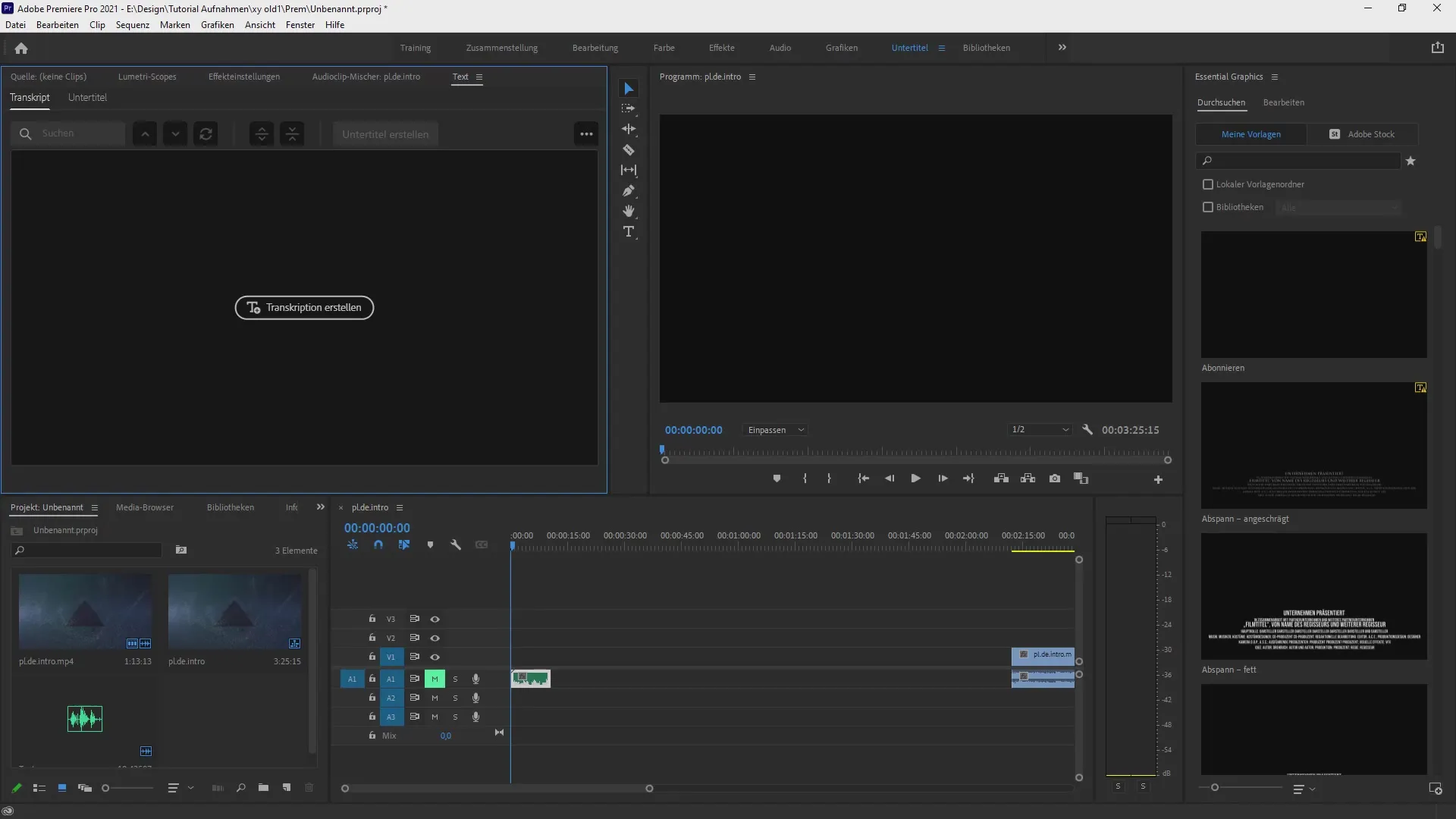
Passo 3: Avviare la trascrizione
Dopo aver scelto la tua lingua, hai la possibilità di effettuare ulteriori impostazioni, come la selezione di punti di ingresso e di uscita o il riconoscimento di diversi relatori. Quando tutto è impostato, fai clic su "Trascrivi". Premiere Pro analizzerà l'audio e creerà una trascrizione .
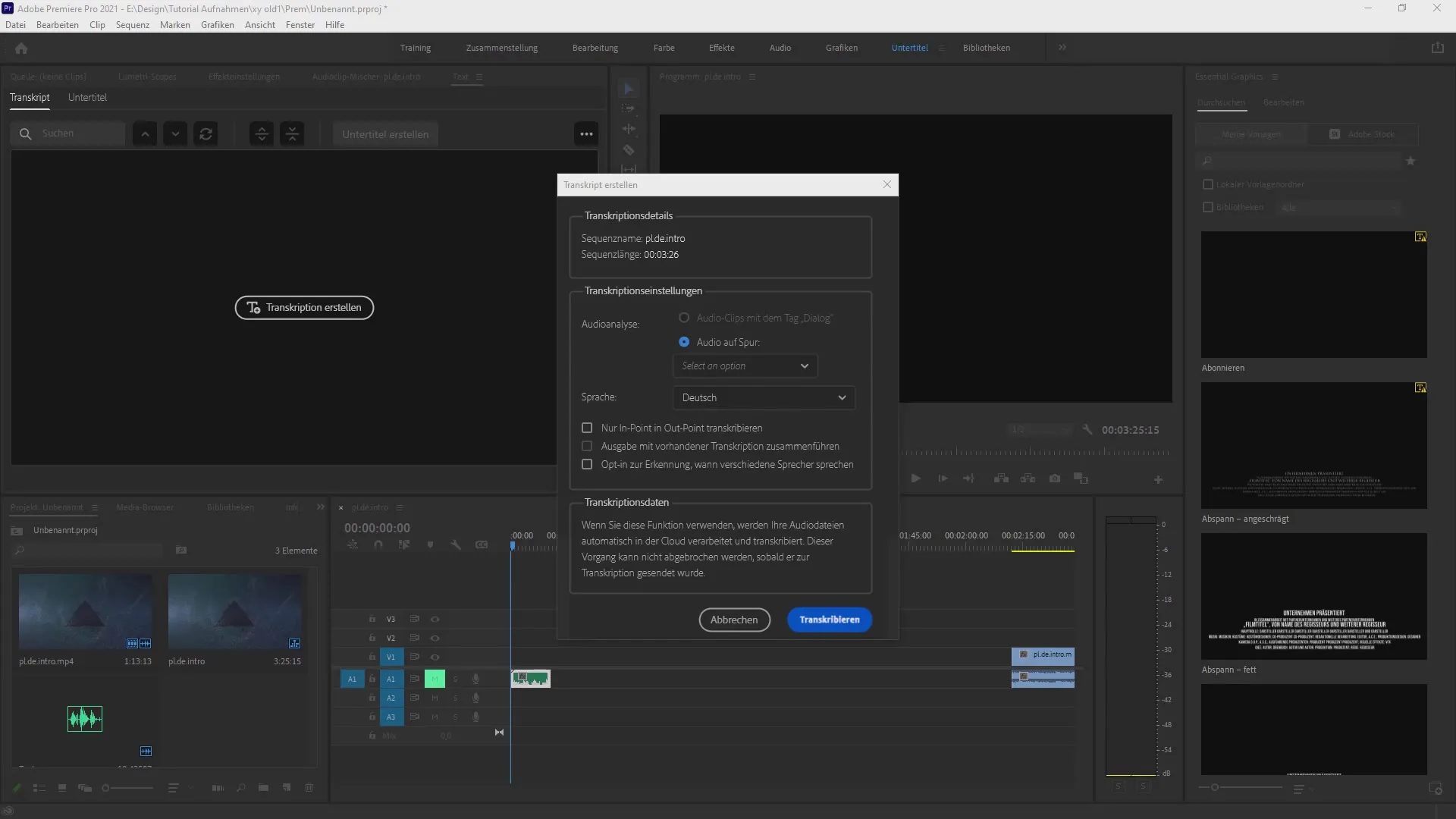
Passo 4: Verifica della trascrizione
Una volta completata la trascrizione, il testo apparirà nell'area dei sottotitoli. Controlla la trascrizione per accuratezza. Puoi navigare nel video per assicurarti che tutto venga riprodotto correttamente. Fai attenzione a piccoli errori o imprecisioni che desideri correggere rapidamente.
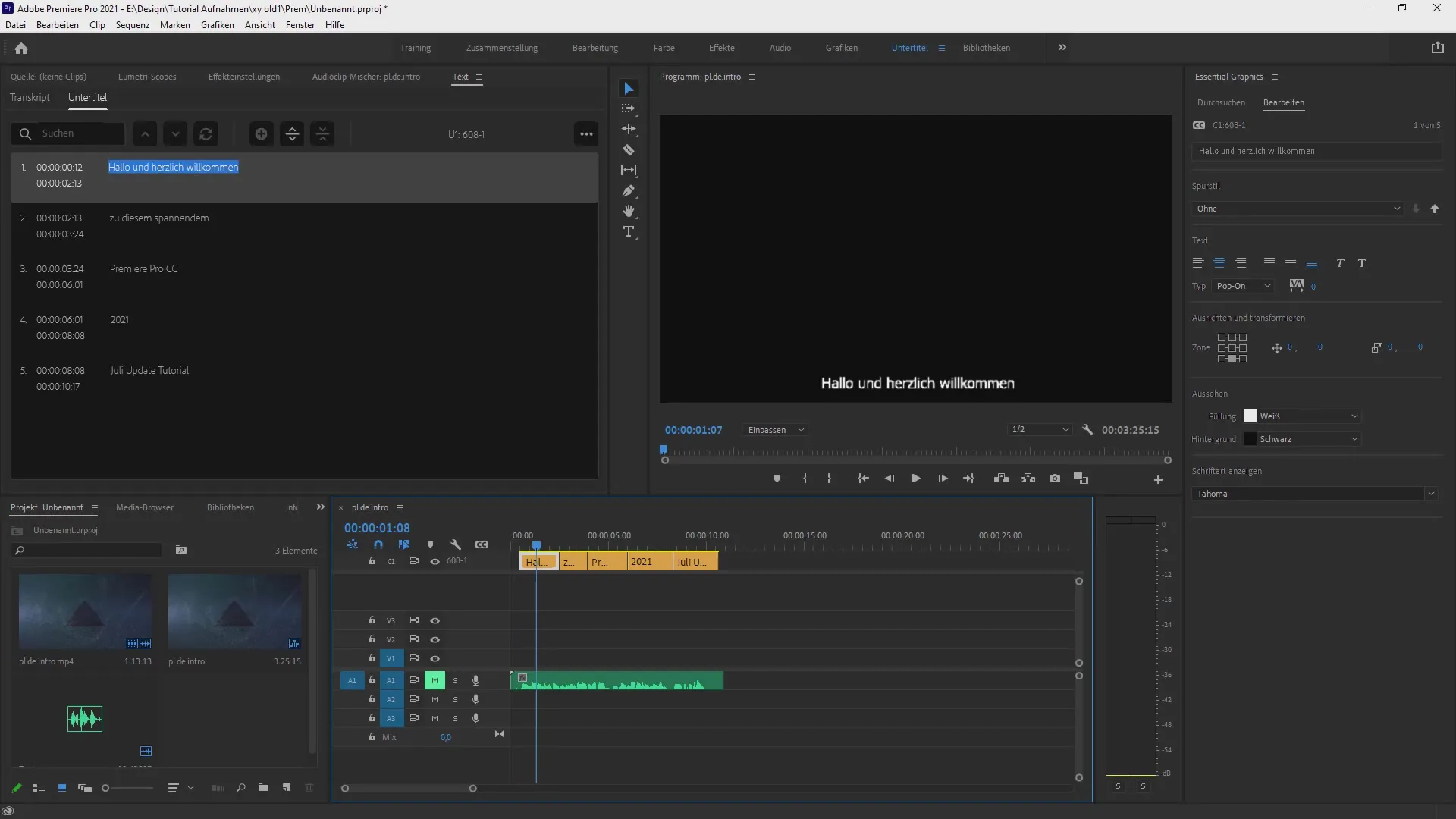
Passo 5: Modificare i sottotitoli
Per adattare i sottotitoli, puoi selezionare e modificare le singole bolle di testo. È anche utile la possibilità di rimuovere pause o errori indesiderati. Utilizza il tasto CTRL per selezionare più aree e unirle, se necessario. Questo garantisce un flusso di lettura più fluido nel video.
Passo 6: Adattare lo stile e la formattazione
Quando sei soddisfatto del testo, puoi adattare il design visivo dei tuoi sottotitoli sotto "Essential Graphics". Qui hai opzioni per cambiare i caratteri, aggiungere sfondi e adattare i colori. In questo modo il tuo testo si adatta perfettamente allo stile del tuo video.
Passo 7: Esportare i sottotitoli
Quando tutte le modifiche sono state effettuate, esporta i tuoi sottotitoli. Per farlo, fai clic sui tre puntini nell'area sottotitoli e scegli l'opzione di esportazione desiderata, ad esempio come file SRT o come file di testo. Questo è importante per assicurarti che i file possano essere ulteriormente elaborati di conseguenza.
Riepilogo - Trascrizione automatica in Premiere Pro CC: spiegato passo per passo
Hai ora imparato come utilizzare la trascrizione automatica in Premiere Pro CC e come beneficiare delle nuove funzionalità. La tecnologia basata su cloud non solo ti consente di risparmiare tempo, ma anche di rendere i tuoi video accessibili a un pubblico più ampio. Seguendo i passaggi di questa guida, sei ben attrezzato per creare e adattare facilmente ed efficacemente i sottotitoli.
Domande frequenti
Come si avvia la trascrizione in Premiere Pro?Scegli nel menu "Trascrizione" e fai clic su "Trascrivi".
Posso modificare i sottotitoli creati?Sì, puoi adattare i sottotitoli nell'area sottotitoli secondo necessità.
Quali lingue sono supportate?Premiere Pro consente la trascrizione in fino a 13 lingue diverse.
Come posso esportare i miei sottotitoli?Utilizza la funzione di esportazione nell'area sottotitoli per salvare il tuo file come SRT o file di testo.
Esiste un modo per distinguere i relatori?Sì, puoi attivare il riconoscimento dei relatori per identificare diversi relatori.


